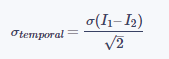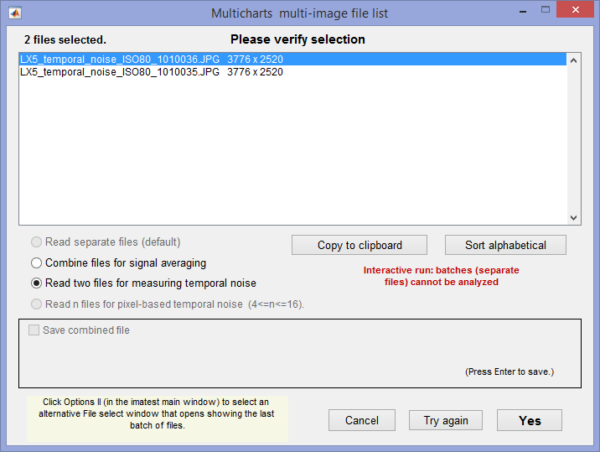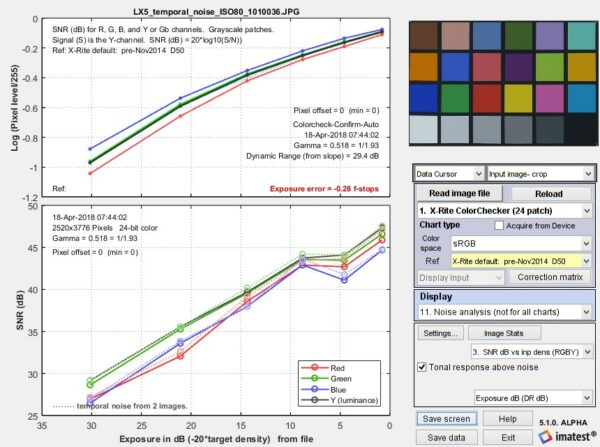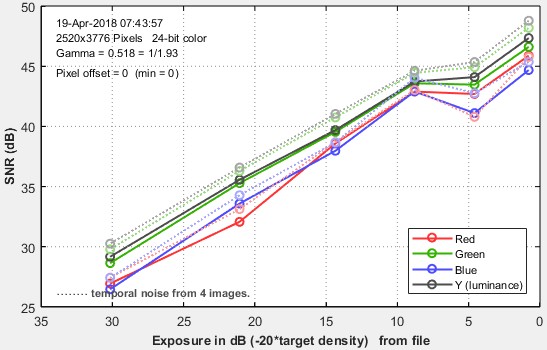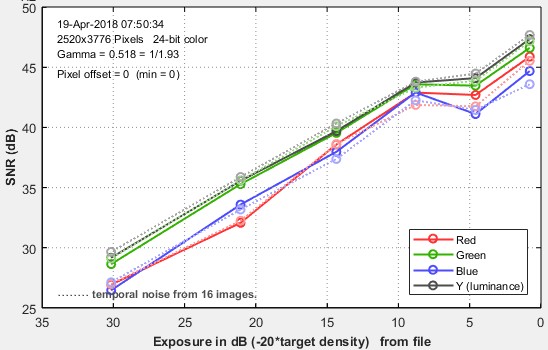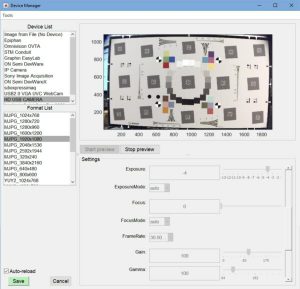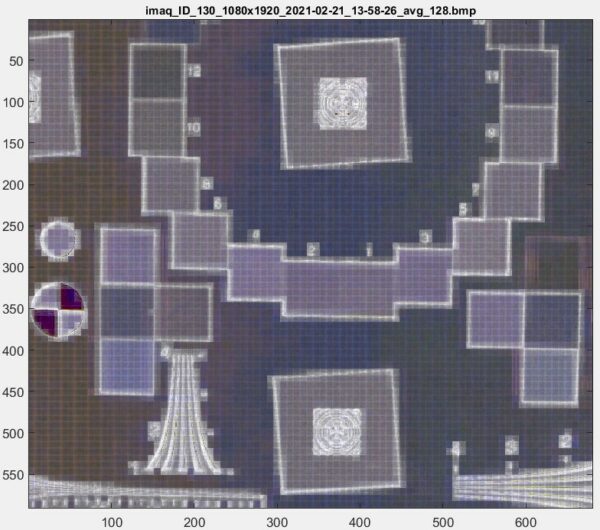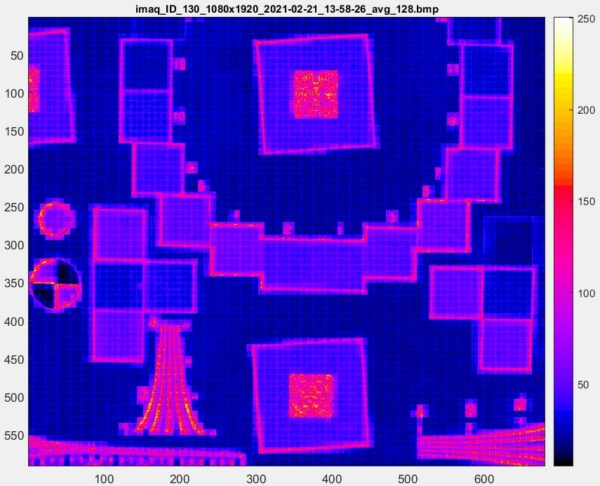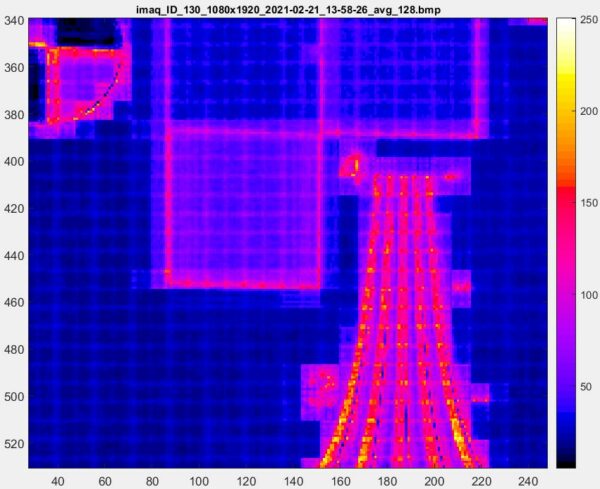1 | 什么是时域噪声?
时域噪声是随机噪声,从图像到图像会独立的变化;它与固定模式的噪声(固定噪声)相反,固定模式噪声会保持一致(但可能很难测量,因为它通常比时域噪声弱很多)
2 | 如何分析时域噪声?
它可以通过Imatest软件中的ColorCheck和Stepchart进行分析,同时已经添加到Imatest 5.1和 Multicharts和Multites中。
时域噪声可以通过以下两汇种方法计算:
① 分析两个相同的测试卡图像之间的差异(Imatest推荐的方法)
② 基于ISO 15739 的方法,它计算N个相同图像(N≥8)的平均值与每个单独图像之间的像素差来计算的。
下面我们会比较两种方法,并说明为什么方法1是首选
- 1. 双文件差异法
在任何模块中,读取两个图像→出现右侧窗口→选择读取两个文件以测量时域噪声单选按钮。
Imatest将读取这两个图像并得到它们的差异(取消了固定模式噪声)由于这些图像是独立的,噪声功率会增加。对于独立的图像 I1 和 I2 ,时域噪声是(图下图所示)
在 Multicharts 和 Multitest 中,时间噪声在噪声分析图 1-3(简单噪声、S/N 和 SNR (dB))中显示为虚线。
- 2. 多文件方法
从ISO 15739标准,6.2.4、6.2.5章节和附录A.1.4中。Multicharts和Multites模块支持该方法。目前,我们使用简单的噪声(尚未参考场景噪声)。选择4到16个文件。在多图像文件列表窗口中,选择读取N个文件已获得时间噪声。时域噪声会通过每个像素 j 计算出来。
后一个表达式用于实际计算中,因为只有两个数组ΣXj,i和ΣX2j,i。 由于N是一个相对较小的数字(介于4和16之间,建议使用8),因此必须使用维基百科标准差页面中的标识和标准差公式以及ISO 15739的公式(13)进行校正。![]()
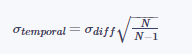
我们目前推荐使用差分方法1,因为到目前为止我们的经验方法2没有帮助,方法2需要更多的图像(建议≥8),但允许同时计算固定模式噪声。
「△ 要使用任一方法计算时域噪声,请读取适当数量的文件(2或4-16),然后按上述多图像设置上的相应单选按钮。」
3 | 两种方法的结果
这两种方法使用形同的ColorChecker图像进行比价,拍摄的例图是在Panasonic Lumix LX5(已使用几年的中等质量的小型传感器相机)上拍摄的。
差异法1 (两个文件)以下是2个文件的Multicfharts结果:
多文件方法2(4-16个文件),以下是运行4、8和16个文件的结果【SNR(dB)】
① 对于4个文件,时间SNR(细虚线)略好于标准噪声;8个文件的SNR略低,16个文件的SNT更低。
② 对于8和16个文件,结果更接近2个文件的结果(尽管8和16个文件之间的差异非常小)。
结论:我们建议使用双文件(差异)方法,因为它准确且相对较快。多文件方法获取和分析图像的速度较慢(建议至少使用8张图像)这种犯法相对麻烦。
4 | 时间性噪声图像
有关噪声图像的完整电子成像论文可在使用噪声图像估计图像处理行为以进行图像质量评估中找到。 如果获得多张相同的图像,可以在图像的任何地方测量噪声–在边缘等。这将导致一些有趣的应用。
正如我们在基于EMVA1288的均匀性统计中所讨论的,为每个像素j定义的时间噪声σdiff(j),可以作为图像显示。为了使图像有足够好的质量来显示,需要比方法(2)(上文)更多的样本,该方法用于计算补丁中的平均时间噪声–比显示图像要求低得多。32是一个合理的最小样本数。100或128甚至更好。
尽管时间噪声的测量采用与EMVA 1288相同的技术,但有一个重要的区别。可以使用任何任意的图像(测试图表、自然场景等);不仅仅是平场图像。这可以提供对图像处理在图像上的行为的洞察力–这对双边过滤的图像很有价值,其中图像处理,即噪声,在图像表面上是变化的。
为了得到一个时间性的噪声图像,必须对多个图像(通常至少32个)进行信号平均。这可以通过合并多个图像文件或通过直接读取(如果有的话效率更高)来完成。获取噪声图像的方法在这里有详细的描述。建议使用Uniformity Interactive来显示时间性噪声图像。
对于直接的数据采集,请确保相机和设备管理器被设置为正确捕捉感兴趣的图像。预览必须关闭以启用调整。当设备管理器中的图像正确时,点击保存。
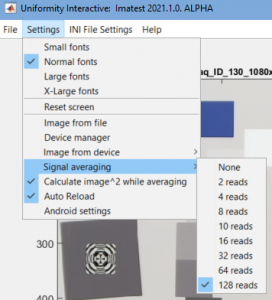
在Uniformity Interactive窗口中,将Signal averaging设置为一个大数字(这里是128个读数),并勾选Calculate image^2 while averaging。 由于Uniformity Interactive中的操作顺序,你可能需要读取图像(在你有正确的设置之前),然后进行设置,然后重新读取。 你可能想在读取图像时对其进行裁剪,以使其更容易检查感兴趣的特定区域。
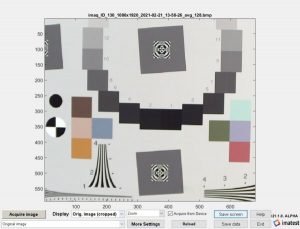
这里是原始图像(裁剪过的)。 这个图像几乎没有噪音,因为L=128的平均数使SNR(信噪比)增加了21dB(3*log2(L))。
这是显示自动变亮的噪声图像。这很好地描述了噪声,但缺乏定量信息。正如预期的那样,噪声在图表的锐边附近最大,而在平滑区域较低。注册标记的白色部分没有噪点,因为它已完全饱和(纯白色)。
这是以伪彩色显示的噪声图像,右侧是数字刻度。
最后,这是大大放大的伪彩色图像。8×8 像素的 JPEG 伪像是中低质量 JPEG 压缩的特征,清晰可见。
· END ·
如果您有什么问题或想要了解的讯息,可以在下方评论区留言或直接联系我们:sale@colorspace.com.cn或拨打电话400-886-3881!分享您的看法或提出您的问题!

Was this helpful?
7 / 0